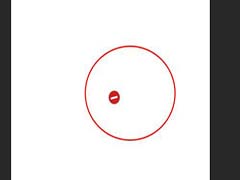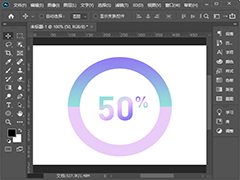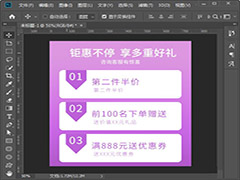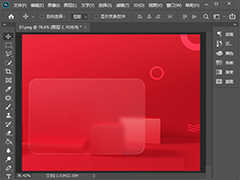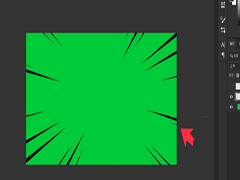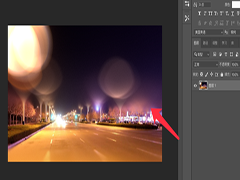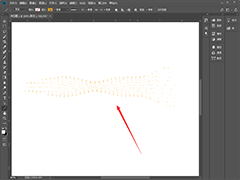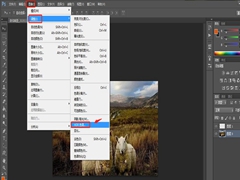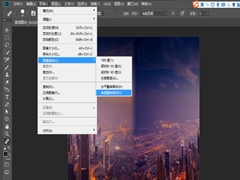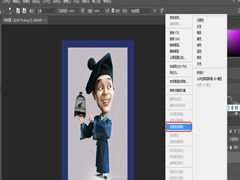怎么用ps制作剪纸风格海报?本编文章将为大家详细讲述一下使用ps制作剪纸风格海报的教程,感兴趣的小伙伴可以和小编一起来操作。
用ps制作剪纸风格海报的教程:
效果图:

1.用自定义工具绘制一个形状。
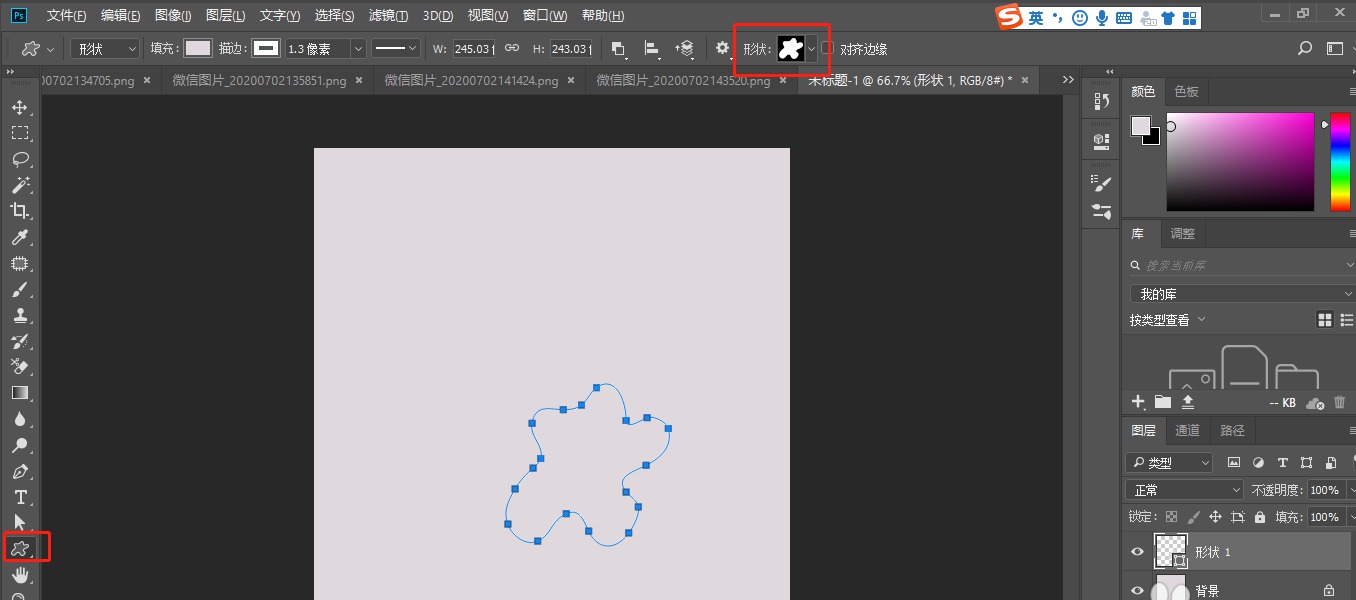
2.Ctrl+enter建立选区。打开斜面和浮雕。
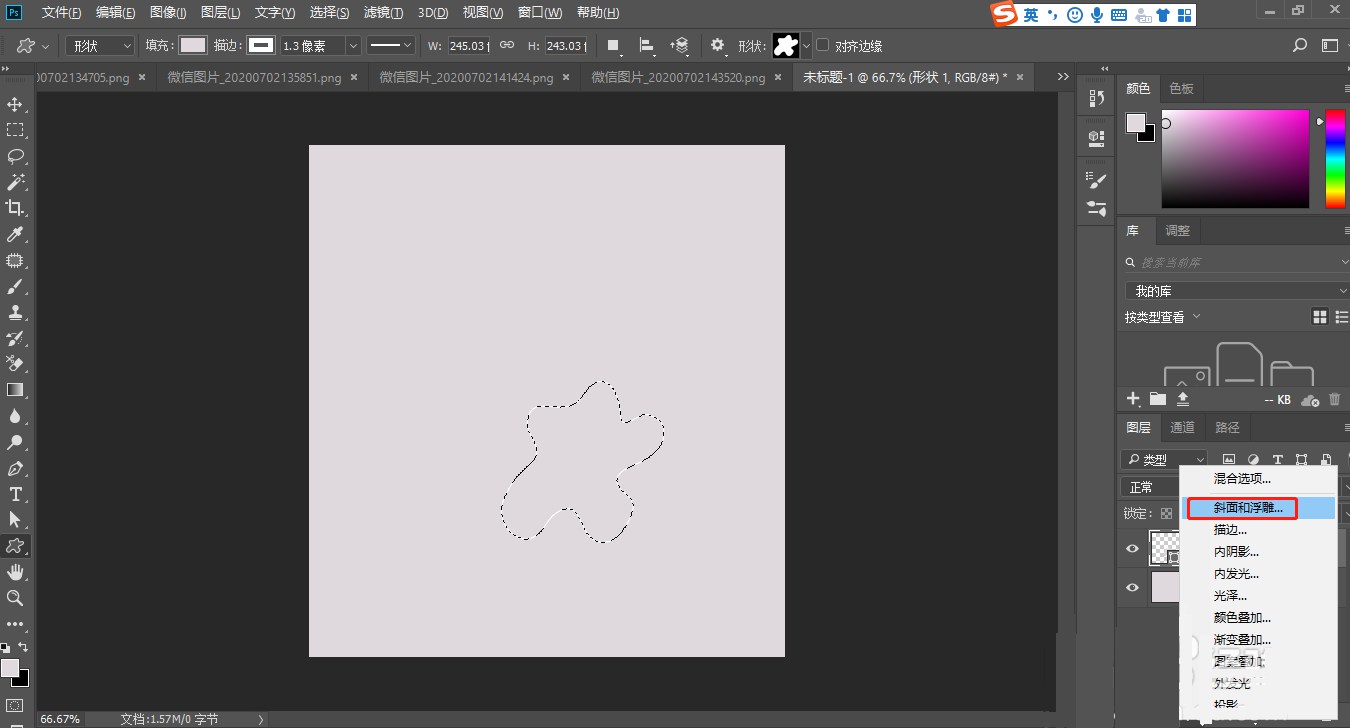
3.勾选投影。数值参考。
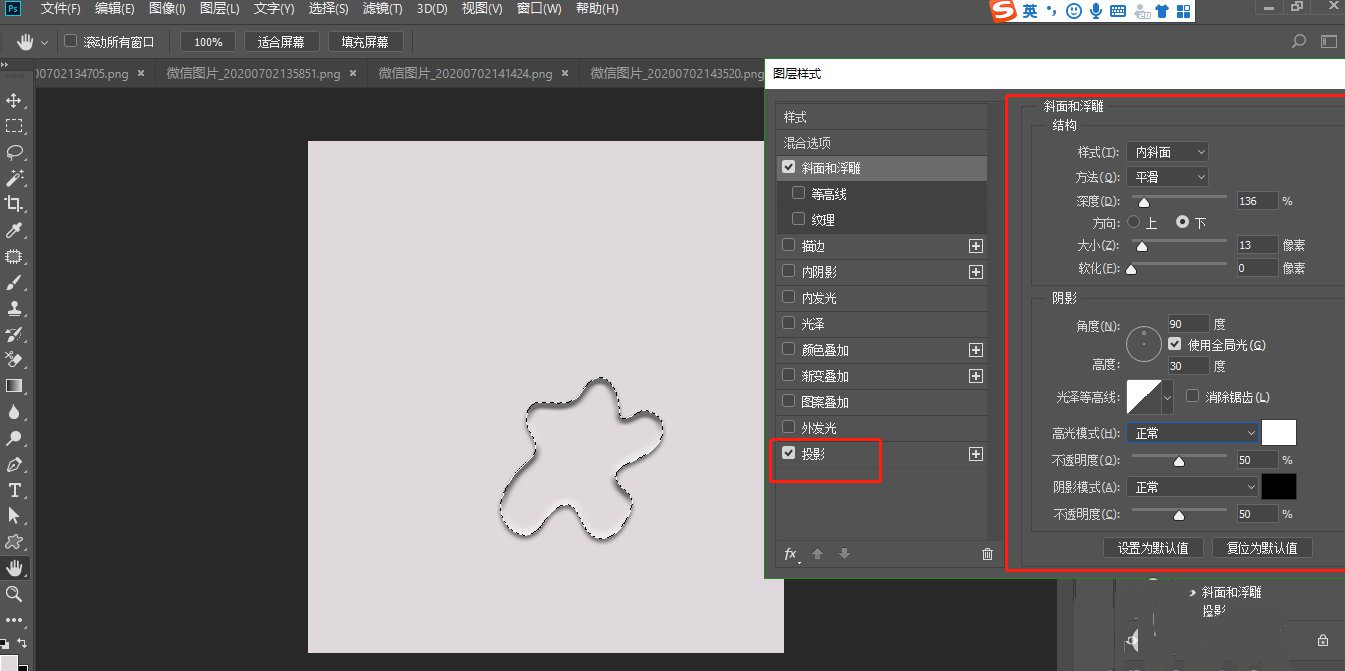
4.Ctrl+J复制一层,Ctrl+T自由变换大小。制作多个。
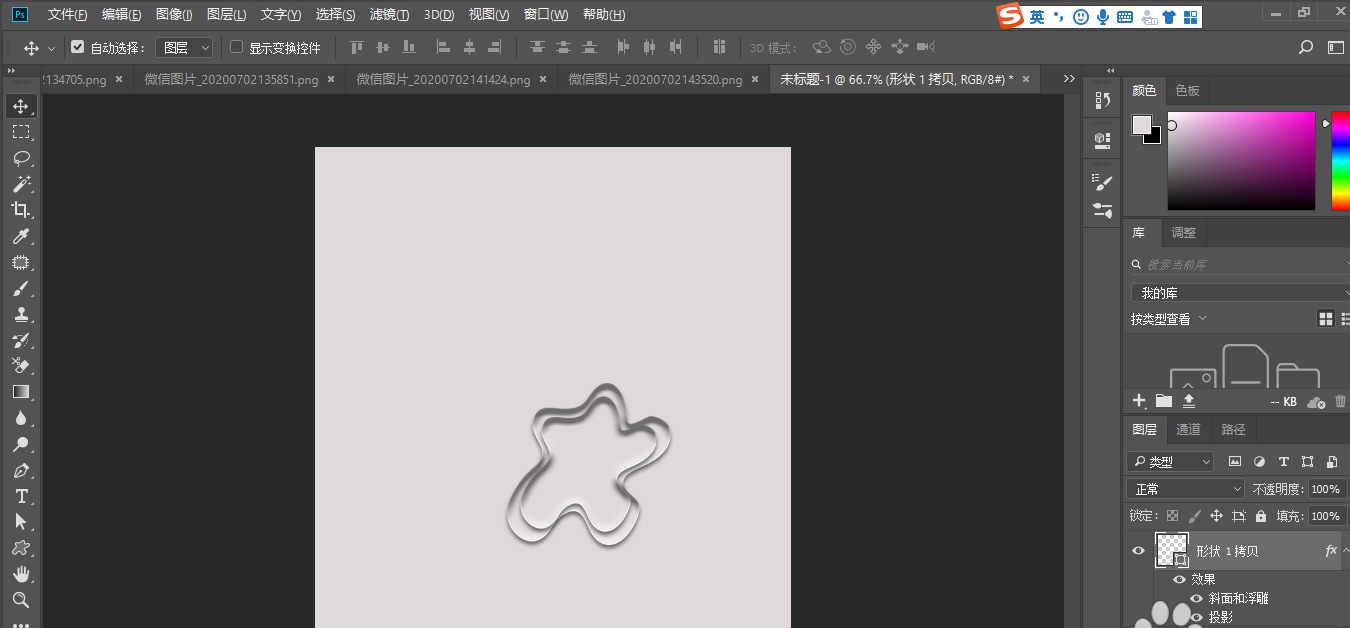
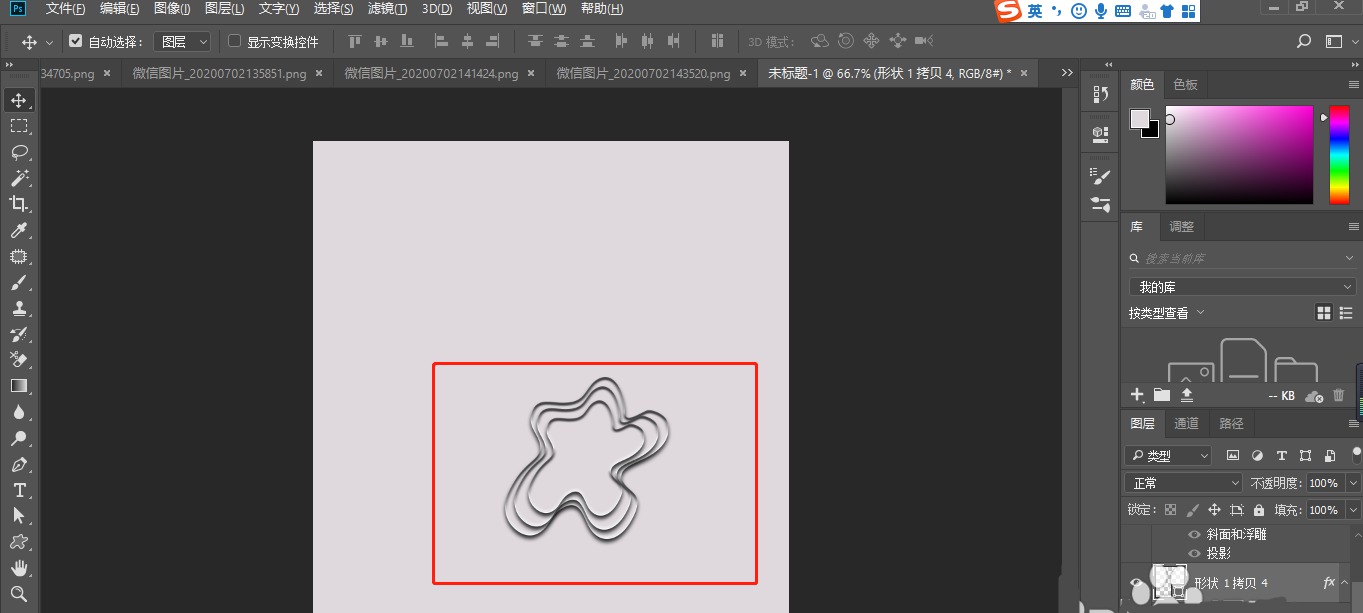
5.全部栅格化图层,分别填充不同的颜色。
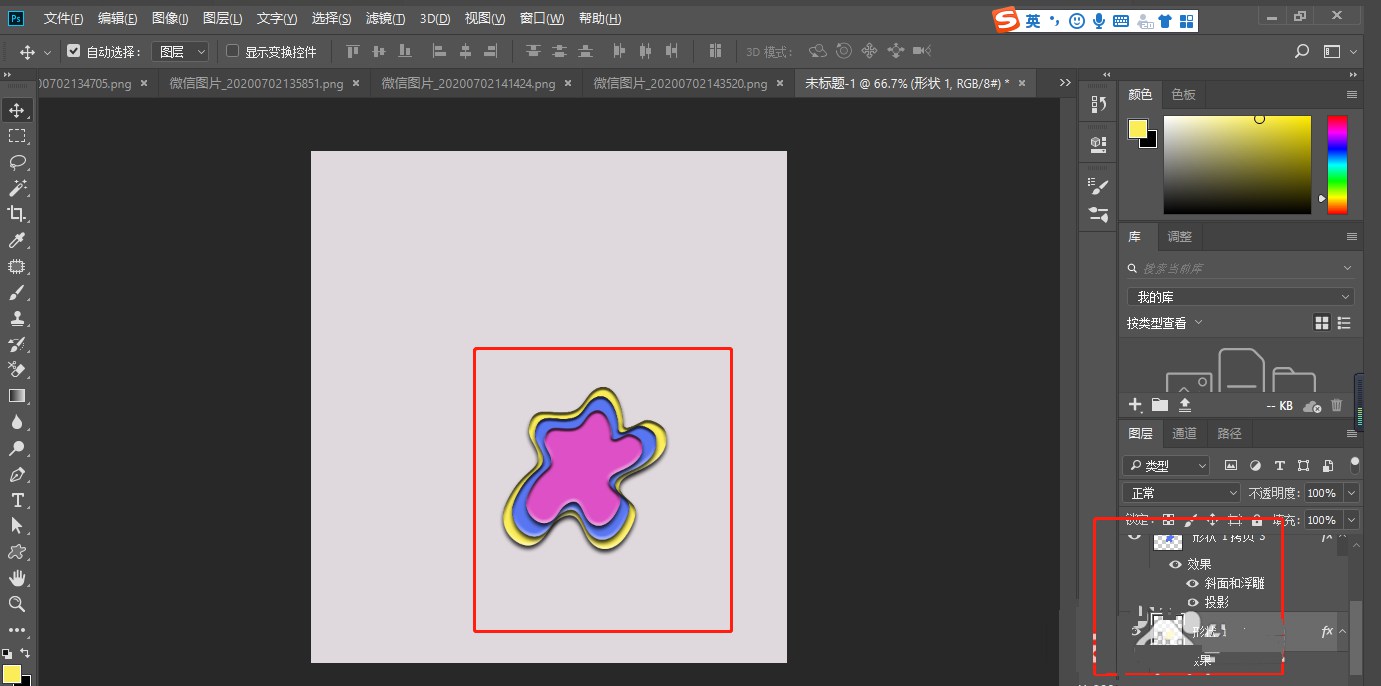
6.最右拖入图片放到最底层就完成啦。

以上就是小编给大家带来的用ps制作剪纸风格海报的教程,更多精彩内容请关注PSD素材网(www.PSD.cn)网站。